win10更新显卡驱动在哪 Win10更新显卡驱动操作方法
win10更新显卡驱动在哪?显卡驱动是用来驱动显卡的程序,操作系统不同,硬件的驱动程序也不同,各个硬件厂商为了保证硬件的兼容性及增强硬件的功能会不断地升级驱动程序。今天小编将为大家分享Win10更新显卡驱动的方法,让我们一起来学习下吧。
Win10更新显卡驱动操作方法
一、核显
1、核显驱动一般会在跟着系统一起更新。
2、所以我们只要先打开“设置”。
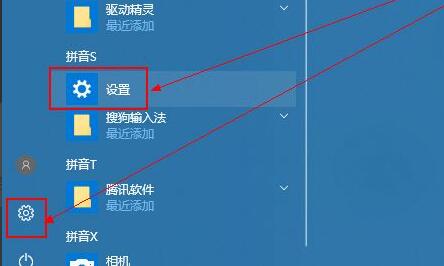
3、接着打开“更新和安全”设置。

4、然后在Windows更新下“检查更新”就可以了。
(如果没有那就是不需要更新)
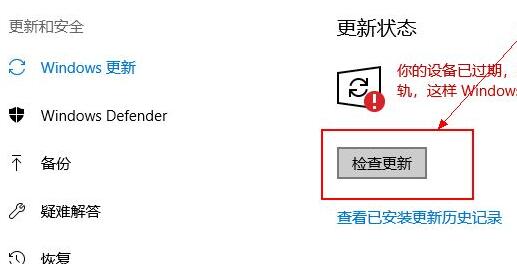
二、独显
1:如果是独显,那么建议使用官方驱动。
2:n卡可以使用GeForce experience更新。
详细教程

NVIDIA驱动更新位置介绍
1、右键我的电脑选择管理。
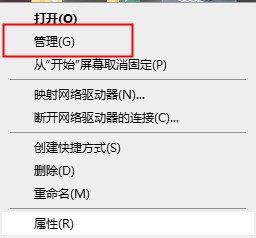
2、管理界面中选择“设备管理”。
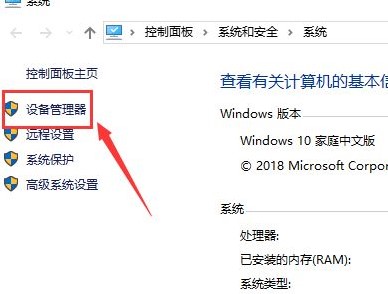
3、然后找到显示适配器。
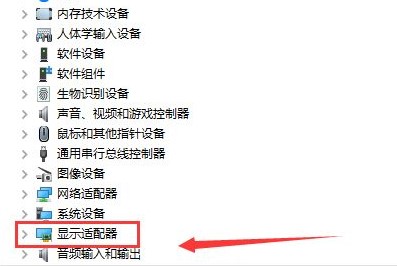
4、点开显示适配器找到NVIDIA显卡,右键选择更新驱动程序。
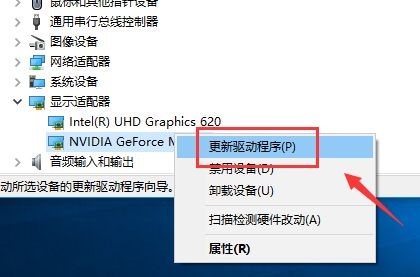
5、接着在连网的前提下选择自动搜索更新的驱动程序软件。
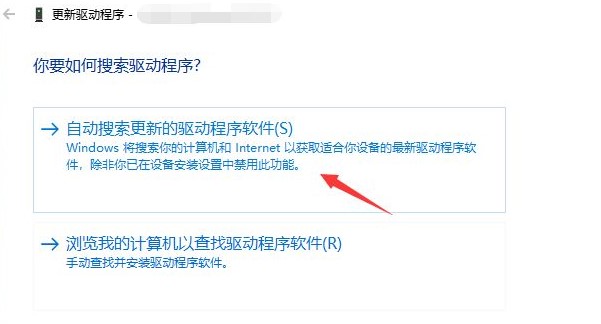
6、系统就会自动帮我们搜索最新的驱动程序,并下载安装。
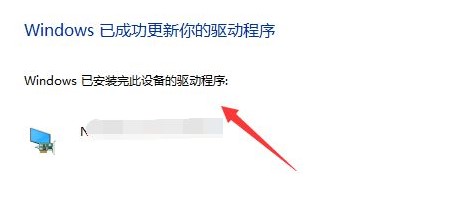
7、最后NVIDIA驱动程序就更新好了。
3:amd的显卡可以在amd官网下载对应的驱动。
详细教程
amd驱动安装方法:
方法一:
1、首先进入amd官网。
2、进入后,点击上方的“驱动与支持”按钮。
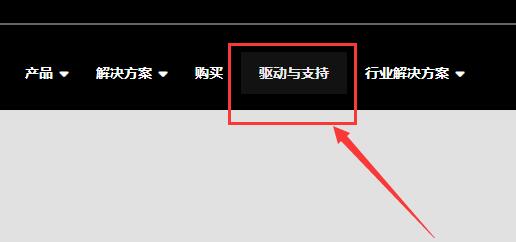
3、接着点击“立即下载”可以下载到amd专用显卡更新软件。
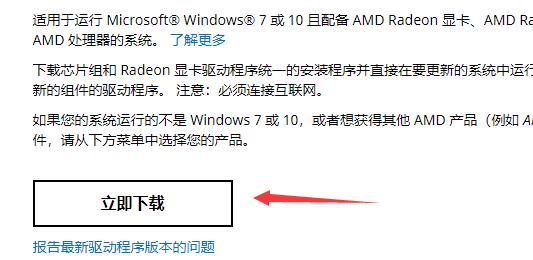
4、下载完成后,安装该软件。
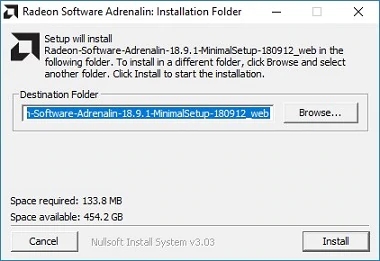
5、安装完成后运行该软件,就会自动为你检测并安装amd驱动了。
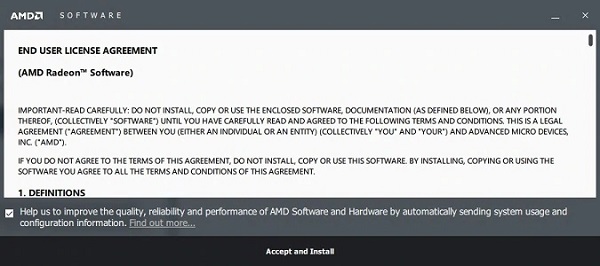
方法二:
1、也可以不点击立即下载,在下方搜索你的显卡型号,点击“提交”。
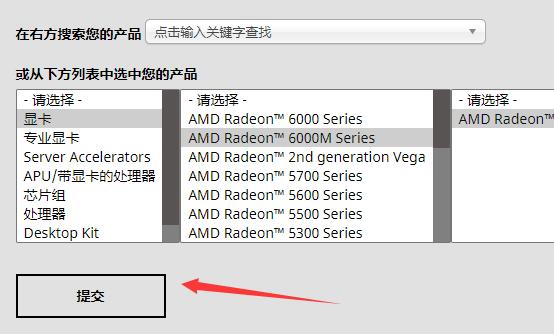
2、提交后会进入该显卡的下载页,选择你的系统版本。
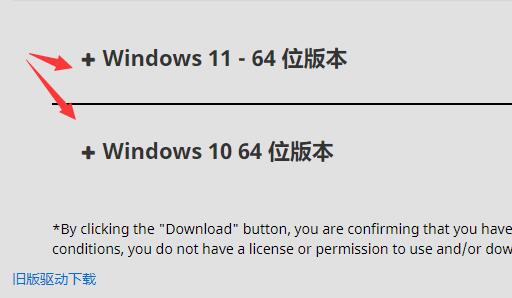
3、选择完成后在下方点击“下载”按钮。
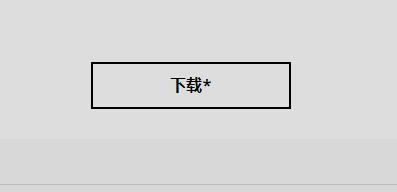
4、下载完成后,双击运行下载到的驱动安装包就可以安装amd驱动了。
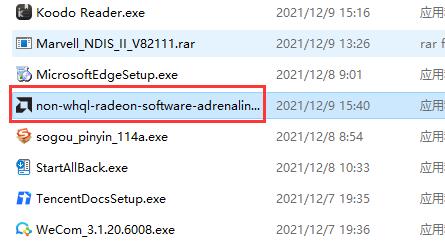
以上就是win10更新显卡驱动在哪?Win10更新显卡驱动操作方法的详细内容,更多关于win10更新显卡驱动方法的资料请关注电脑系统之家其它相关文章!
最新推荐
-
excel怎么把一列数据拆分成几列 excel一列内容拆分成很多列

excel怎么把一列数据拆分成几列?在使用excel表格软件的过程中,用户可以通过使用excel强大的功能 […]
-
win7已达到计算机的连接数最大值怎么办 win7连接数达到最大值

win7已达到计算机的连接数最大值怎么办?很多还在使用win7系统的用户都遇到过在打开计算机进行连接的时候 […]
-
window10插网线为什么识别不了 win10网线插着却显示无法识别网络

window10插网线为什么识别不了?很多用户在使用win10的过程中,都遇到过明明自己网线插着,但是网络 […]
-
win11每次打开软件都弹出是否允许怎么办 win11每次打开软件都要确认

win11每次打开软件都弹出是否允许怎么办?在win11系统中,微软提高了安全性,在默认的功能中,每次用户 […]
-
win11打开文件安全警告怎么去掉 下载文件跳出文件安全警告

win11打开文件安全警告怎么去掉?很多刚开始使用win11系统的用户发现,在安装后下载文件,都会弹出警告 […]
-
nvidia控制面板拒绝访问怎么办 nvidia控制面板拒绝访问无法应用选定的设置win10

nvidia控制面板拒绝访问怎么办?在使用独显的过程中,用户可以通过显卡的的程序来进行图形的调整,比如英伟 […]
热门文章
excel怎么把一列数据拆分成几列 excel一列内容拆分成很多列
2win7已达到计算机的连接数最大值怎么办 win7连接数达到最大值
3window10插网线为什么识别不了 win10网线插着却显示无法识别网络
4win11每次打开软件都弹出是否允许怎么办 win11每次打开软件都要确认
5win11打开文件安全警告怎么去掉 下载文件跳出文件安全警告
6nvidia控制面板拒绝访问怎么办 nvidia控制面板拒绝访问无法应用选定的设置win10
7win11c盘拒绝访问怎么恢复权限 win11双击C盘提示拒绝访问
8罗技驱动设置开机启动教程分享
9win7设置电脑还原点怎么设置 win7设置系统还原点
10win10硬盘拒绝访问怎么解决 win10磁盘拒绝访问
随机推荐
专题工具排名 更多+





 闽公网安备 35052402000376号
闽公网安备 35052402000376号